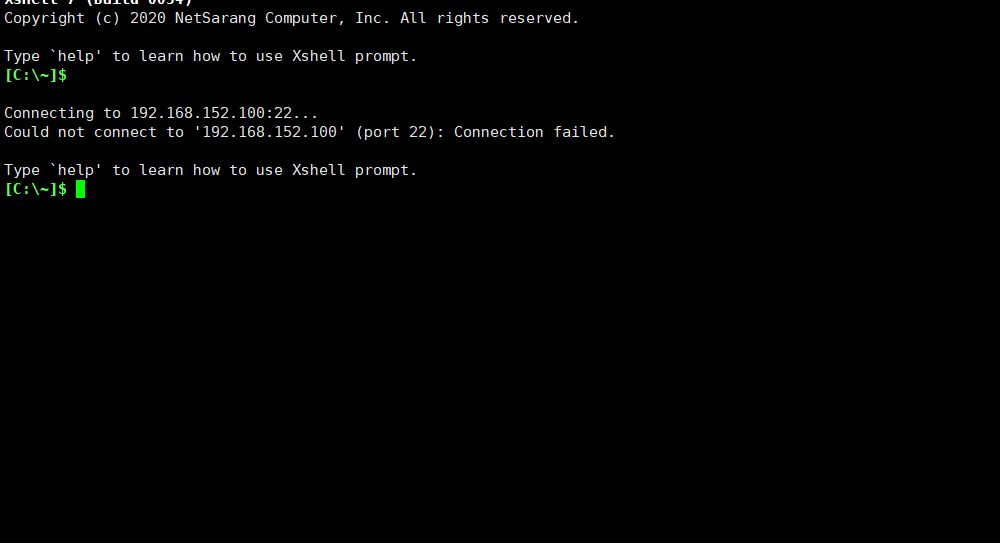
关于Xshell7无法连接虚拟机的解决方案
当我们在使用Xshell时,无法连接虚拟机解决方法1:1、打开网络和Internet设置2、点击更改适配器设置3、如果发现是禁用则右键启动解决方法二:1、如果都启动仍然连接不上我们双击打开后点击详细信息发现是自动配置IPv4地址,那就是因为VMware NAT service和VMware DHCP service两个服务没有启动。2、win+r在弹出的窗口中点击输入“services.msc”,
·
当我们在使用Xshell时,无法连接虚拟机

解决方法1:
1、打开网络和Internet设置
2、点击更改适配器设置

3、如果发现是禁用则右键启动

解决方法二:
1、如果都启动仍然连接不上
我们双击打开后

点击详细信息

发现是自动配置IPv4地址,那就是因为VMware NAT service和VMware DHCP service两个服务没有启动。

2、win+r在弹出的窗口中点击输入“services.msc”,回车确定

3、然后在弹出来的窗口中点找到VMware NAT service和VMware DHCP service两个服务,启动即可。

最后连接成功。。

注意:当我们刚刚开启服务时,xshell仍然连接不上,则将这两个重新禁用在启动!

解决方法三:
检查虚拟机能否ping通外网

打开虚拟网络编辑器

选择nat模式 更改设置


vi /etc/sysconfig/network-scripts/ifcfg-ens32
TYPE=Ethernet
PROXY_METHOD=none
BROWSER_ONLY=no
BOOTPROTO=static
DEFROUTE=yes
IPV4_FAILURE_FATAL=no
IPV6INIT=yes
IPV6_AUTOCONF=yes
IPV6_DEFROUTE=yes
IPV6_FAILURE_FATAL=no
IPV6_ADDR_GEN_MODE=stable-privacy
NAME=ens32
HWADDR=00:0c:29:56:bf:df
IPADDR=192.168.152.173
NETMASK=255.255.255.0
GATEWAY=192.168.152.110 ##网关必须与VMWare设置的网关一致才行
DNS1=114.114.114.114
UUID=86f468b0-1625-499f-9a13-4cd4f7c46f3a
DEVICE=ens32
ONBOOT=yes
更多推荐
 已为社区贡献3条内容
已为社区贡献3条内容









所有评论(0)